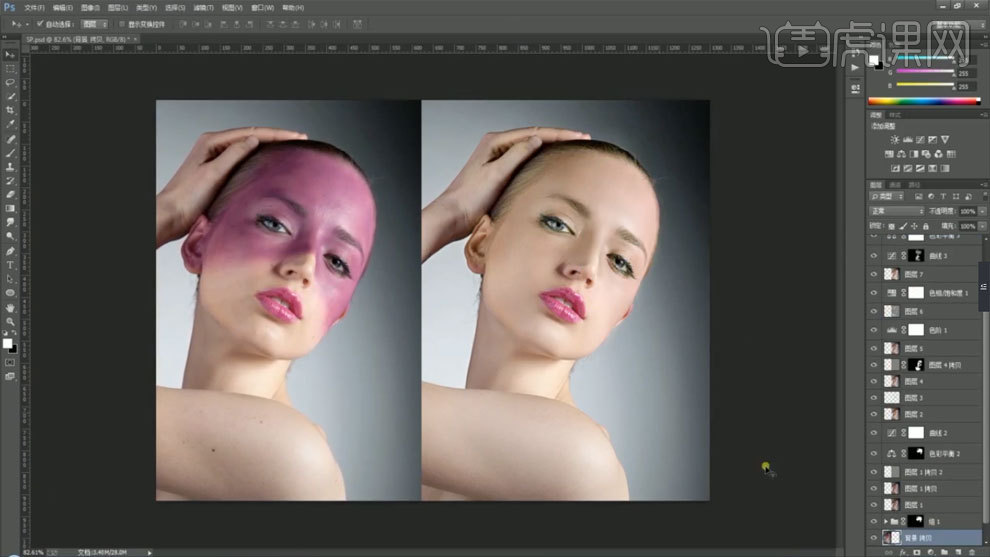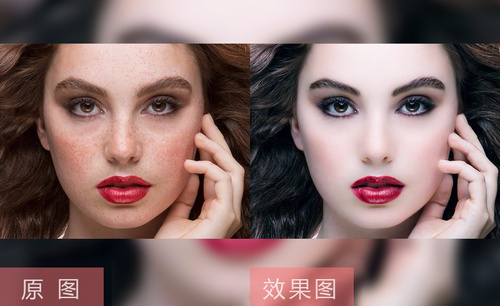PS怎么磨皮
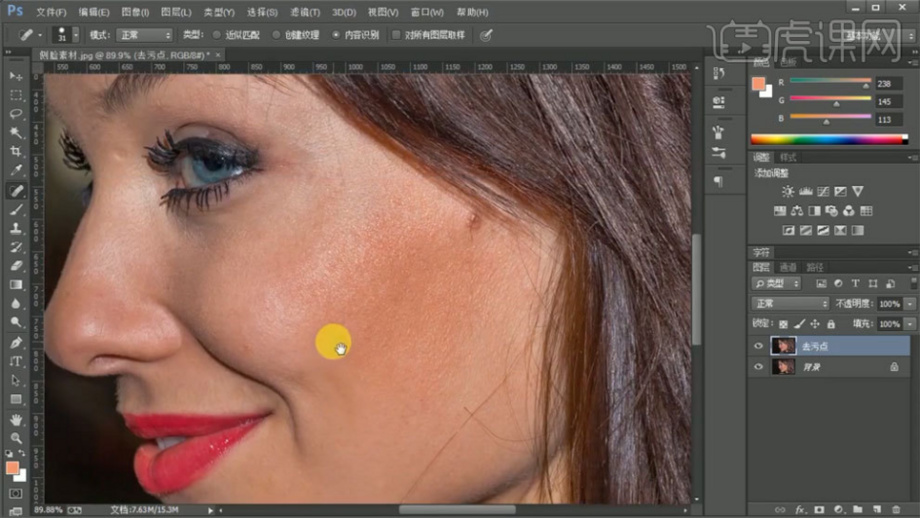
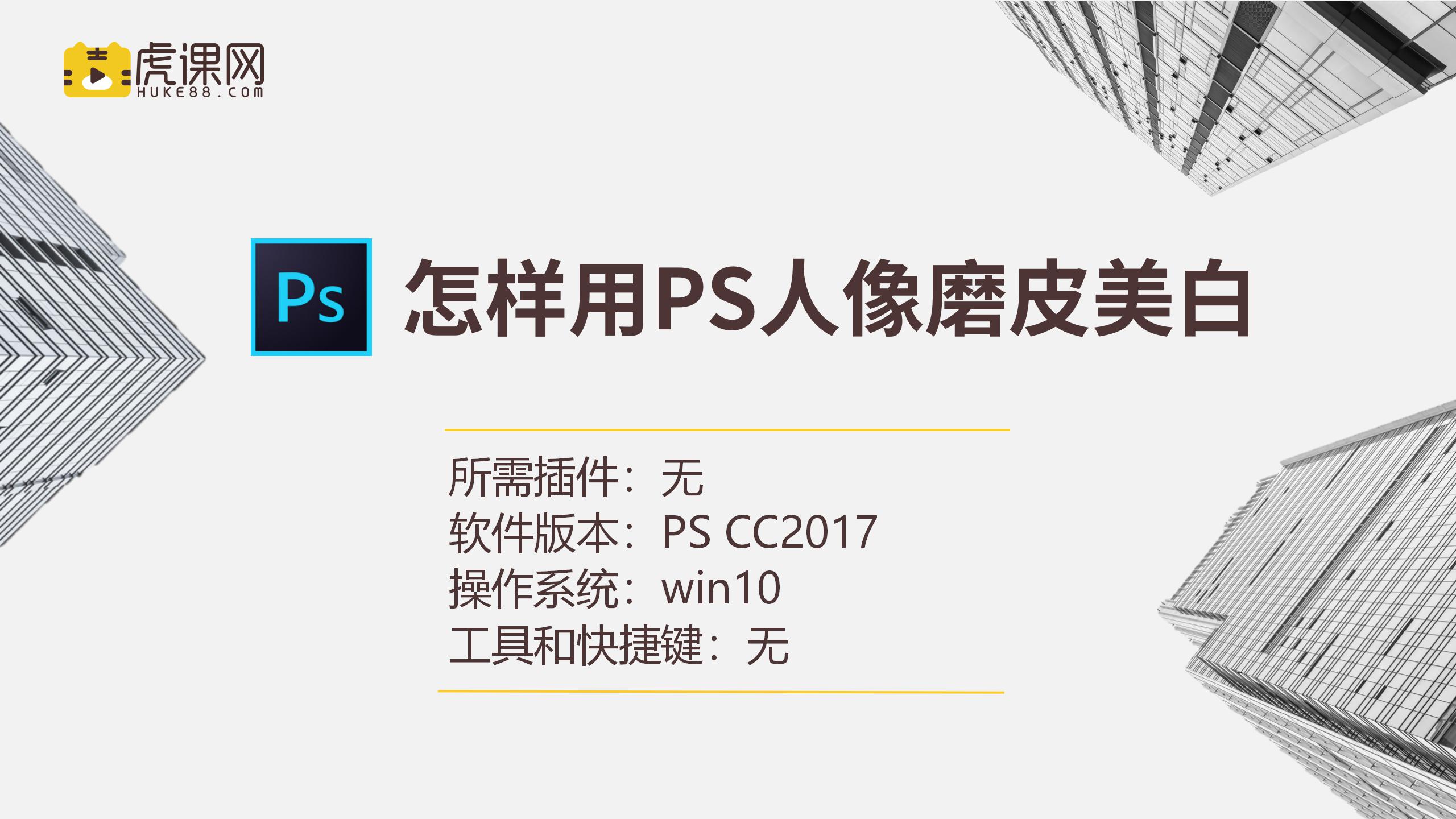
1、打开【PS】,拖入素材,【Ctrl+J】复制图层,使用【污点修复画笔】进行处理。
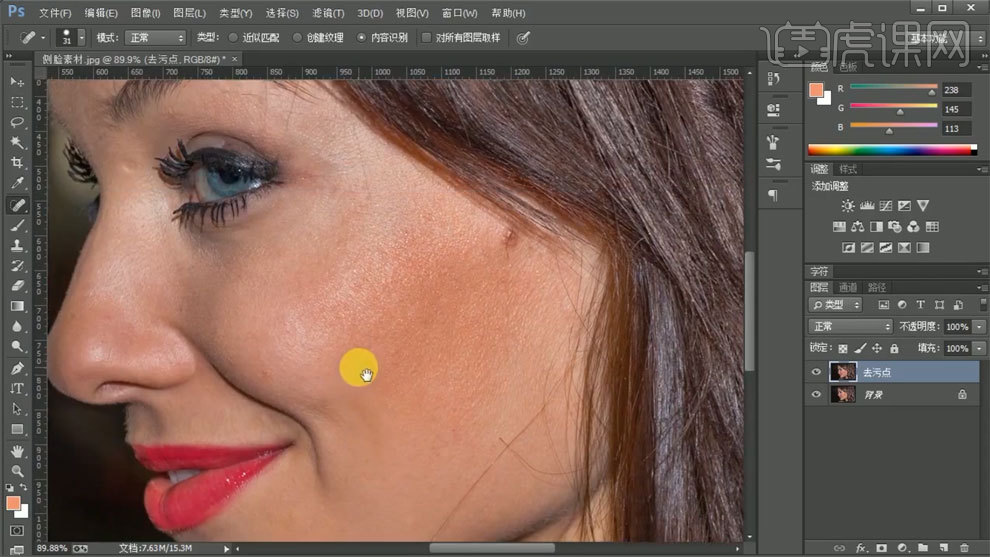
2、【Ctrl+J】复制两个图层,对上面一层使用【高斯模糊】进行处理,添加蒙版填充黑色,使用【画笔工具】进行处理。
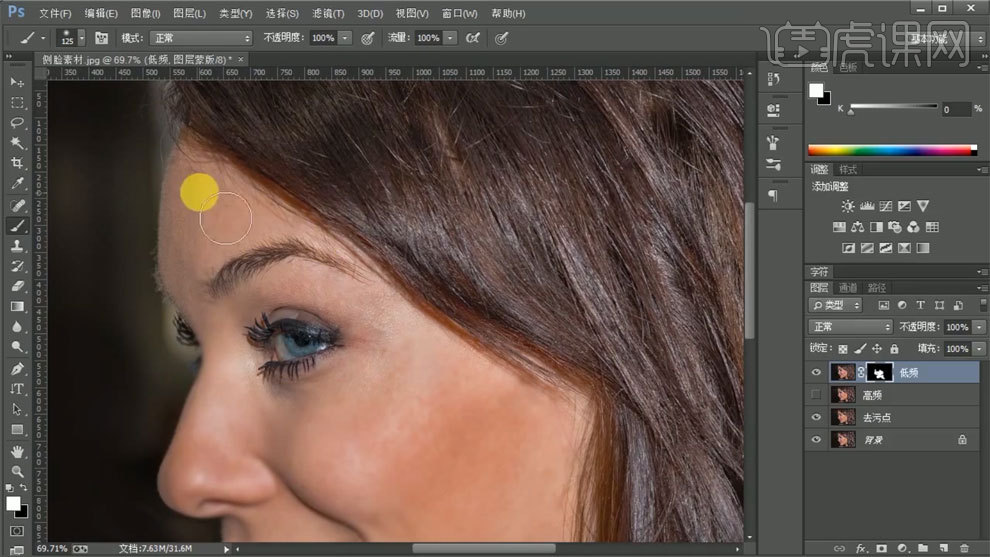
3、下面一个图层模式选择线性光,使用【高反差保留】进行处理,移动到上方。
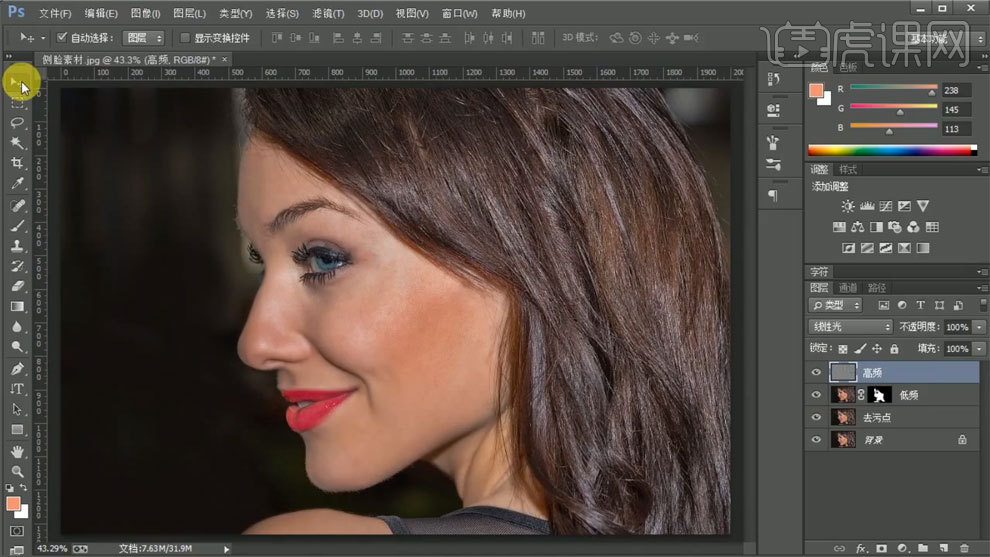
4、【Ctrl+Alt+shift+E】盖印图层,进入Camera Raw中进行调整。
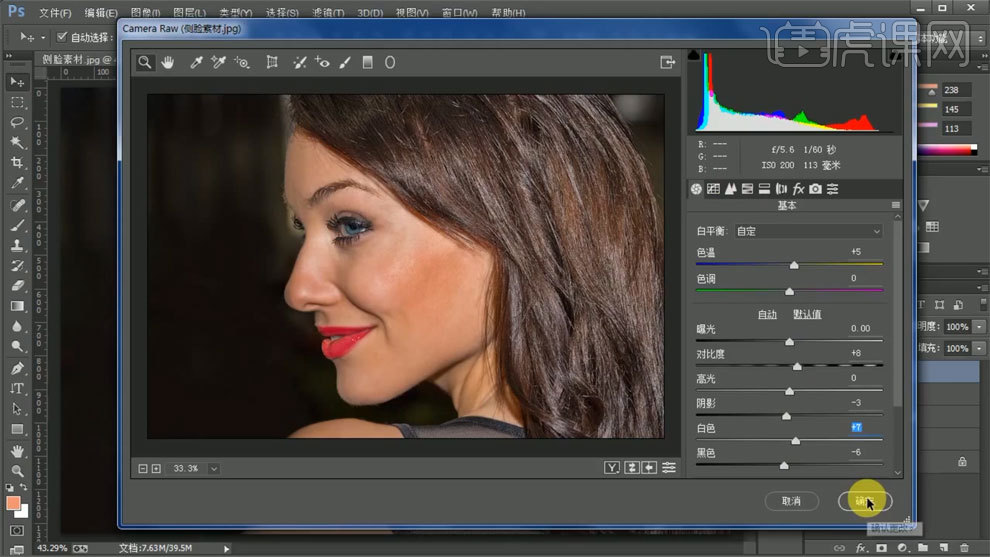
5、使用【可选颜色】进行调整,重复操作。
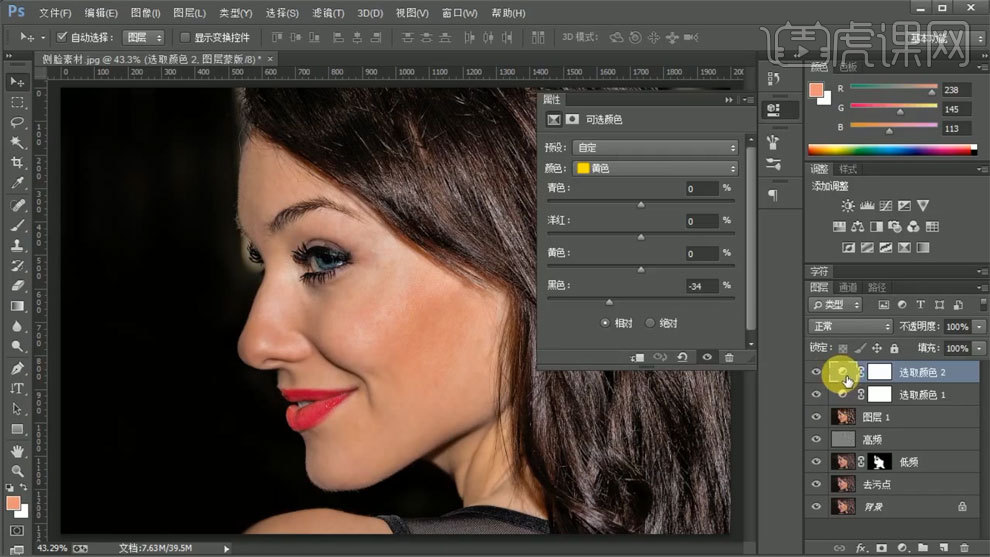
6、【Ctrl+Alt+shift+E】盖印图层,新建两个曲线图层,一个提亮,一个压暗。
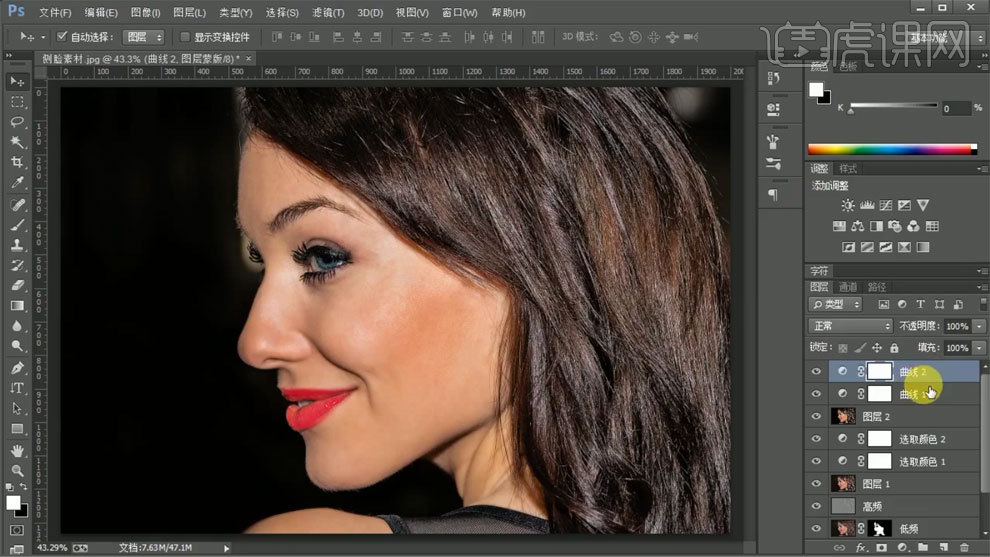
7、添加蒙版填充黑色,使用【画笔工具】通过两个曲线图层调整明暗关系。
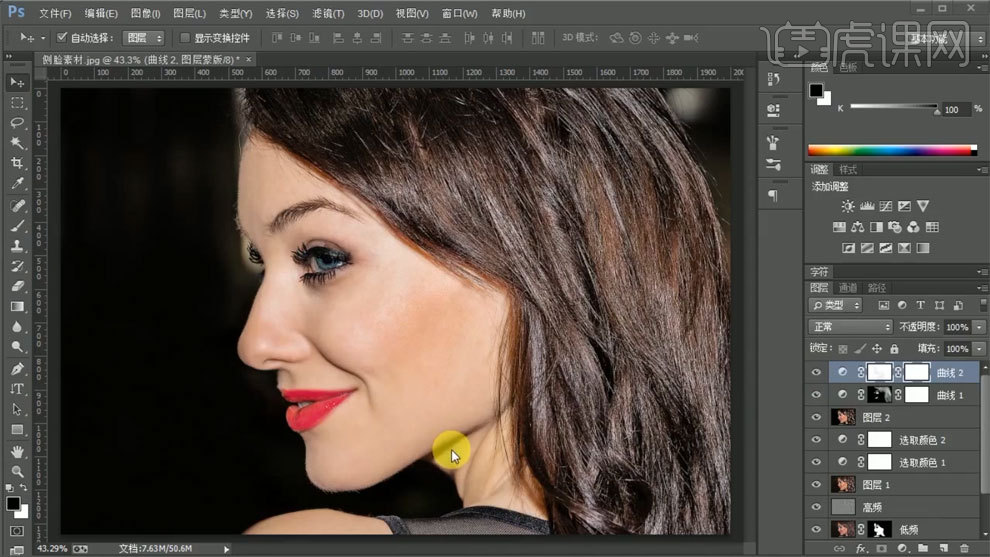
8、【Ctrl+Alt+shift+E】盖印图层,使用【套索工具】进行选区,使用【可选颜色】进行调整。

9、使用【可选颜色】进行调整。
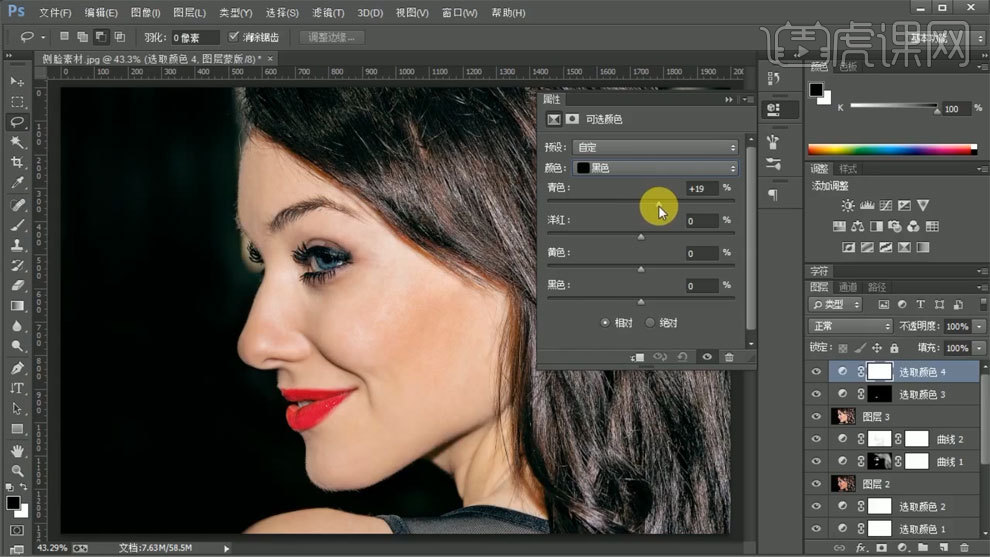
10、【Ctrl+Alt+shift+E】盖印图层,进入磨皮插件中进行处理。
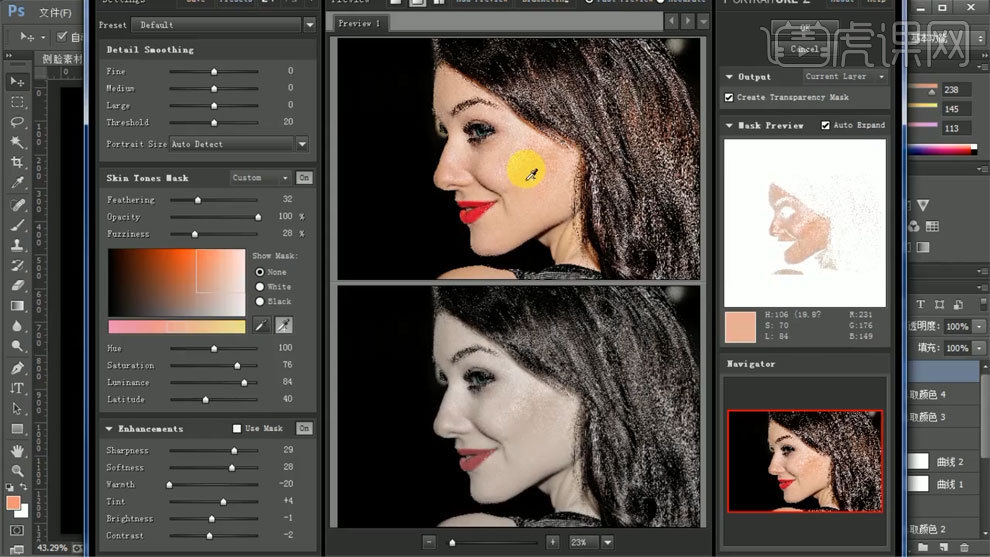
11、【Ctrl+Alt+shift+E】盖印图层,命名为精修后,下方图层进行编组。

12、使用【钢笔工具】勾出路径,填充颜色,模式选择线性加深,调整填充。
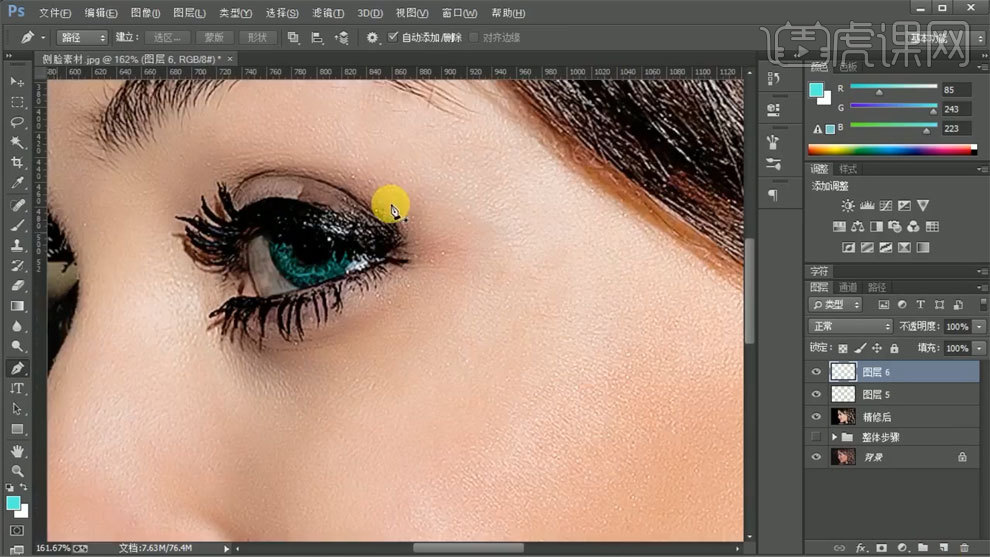
13、使用【钢笔工具】勾出路径,填充白色,模式选择柔光。
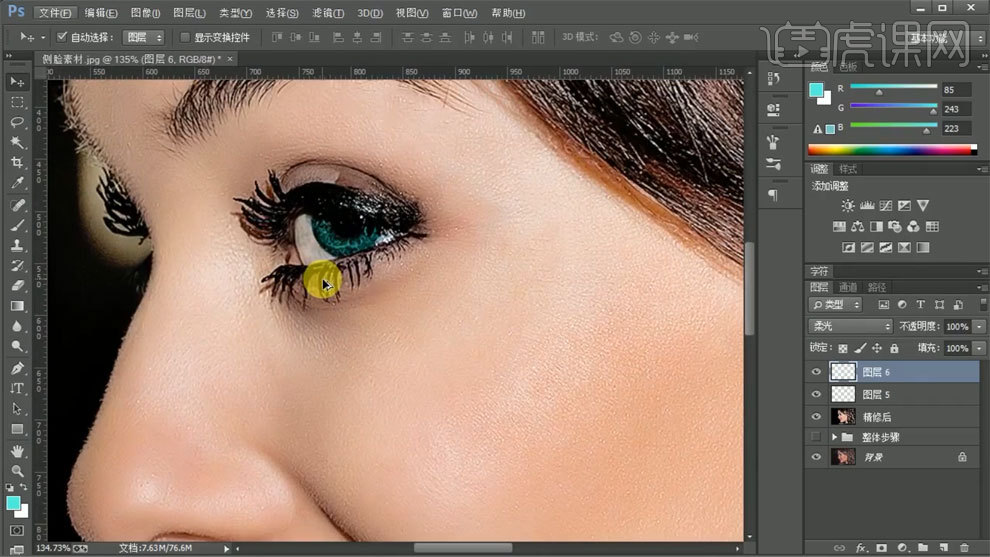
14、【Ctrl+J】复制图层,移到上方,模式选择线性光,使用【高反差保留】进行处理。
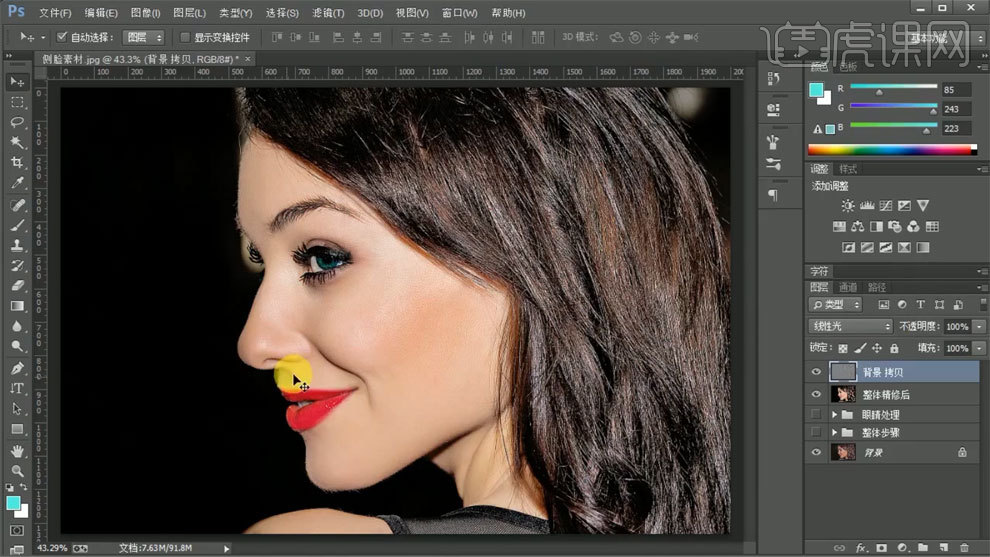
15、最终效果如图所示。
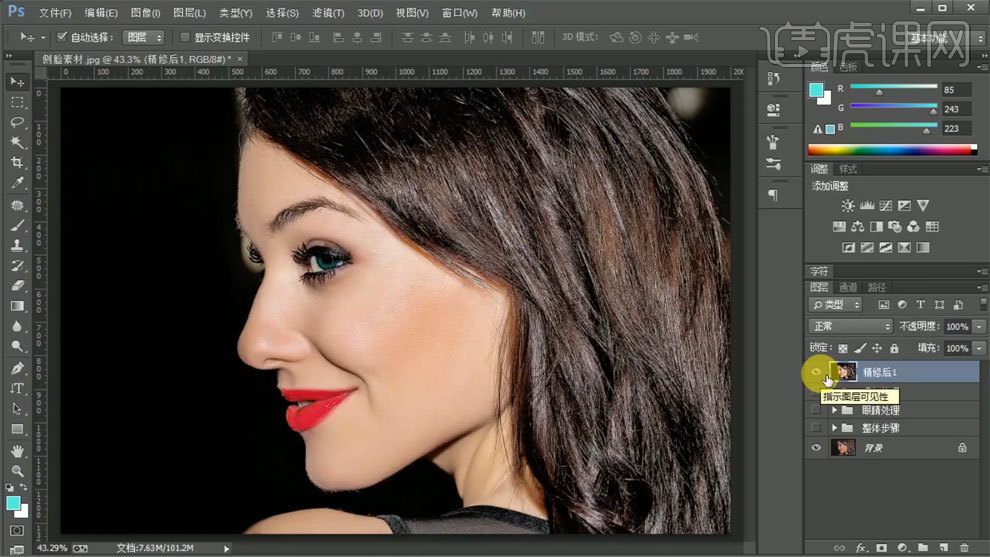
PS橡皮快捷键是【E】快捷键
在PS中一些图片周围会有杂乱的图层,这时就需要我们用到PS中的橡皮擦工具,但是橡皮擦工具的使用中也可以通过快捷键来进行操作。小伙伴们要尝试背诵操作快捷键,这样会增加大家做图的效率和质量,下面我来告诉大家在PS中怎么使用橡皮擦的快捷键,具体的操作流程如下,各位姐妹们要认真学习!
1:首先,在电脑上打开PS,并且导入一张图片。
2:想要使用橡皮擦的工具,可以使用鼠标进行操作,里边有3功能【橡皮擦工具、背景橡皮擦工具、魔术橡皮工具】(如下图红色线框所示)。
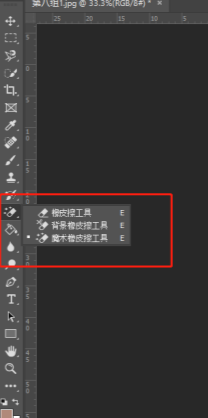
3:如果用键盘上橡皮擦的快捷键,那么我们可以按键盘上的【E】键,(如图所示)。

4:使用橡皮擦中的【魔术橡皮擦工具】,后边背景就会变成透明。
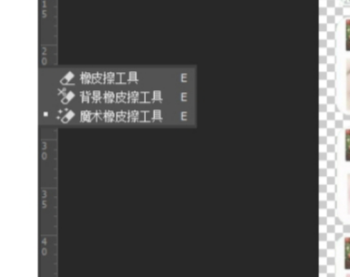
以上的4步就是在PS中如何使用橡皮擦的快捷键,可以使用鼠标进行操作,也可以使用键盘进行操作,相信上边的操作步骤一定会对你有所帮助。最后还要告诉小伙伴们不仅是掌握这橡皮擦这一个快捷键的使用,可以多掌握一些,对你的做图和修图都是有好处的,提高你的工作效率和质量。
本篇文章使用以下硬件型号:联想小新Air15;系统版本:win10;软件版本:PS CC2017。
硬件型号:联想小新Air15
系统版本:win10
软件版本:PS(CC2017)
其实在我们的生活当中,很多人还都比较喜欢拍照,这样留作纪念,日后翻看也会另有所悟。可是别人给我们拍摄的照片永远没有我们想象中的好看。因为不是专业的摄影师拍不出那种大片的感觉,可是我们可以通过PS来后期修图。那么PS怎么磨皮美白呢?今天小编就来说说这个问题!
1.打开【PS】原图,使用【J】修复画笔工具去斑跟痘痘。
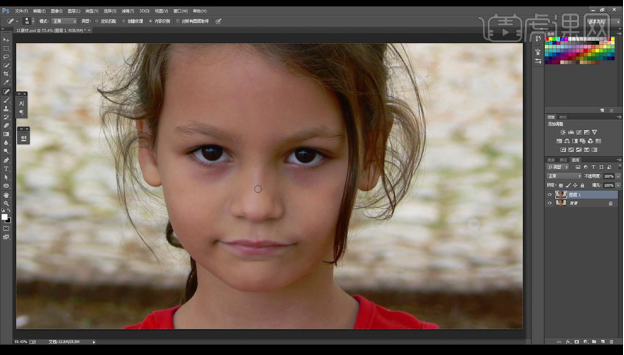
2.使用【曲线工具】调整将人物变白。
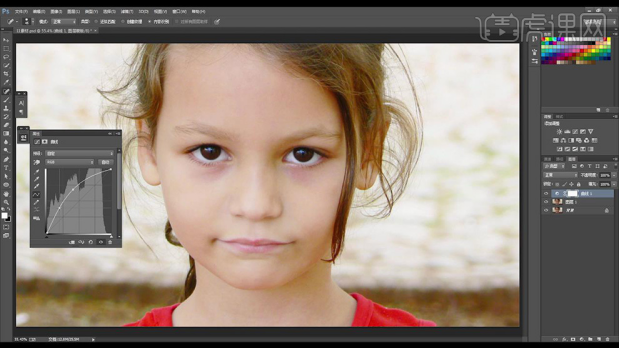
3.点击【可选颜色】调整参数如图所示。
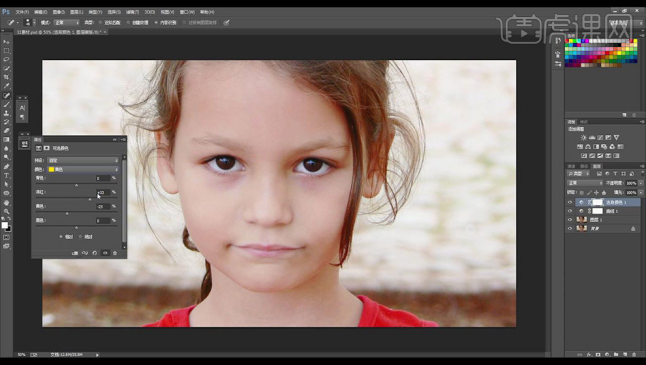
4.【ctrl+I】图层蒙版反向,使用【画笔工具】【白色】提亮暗部部分。
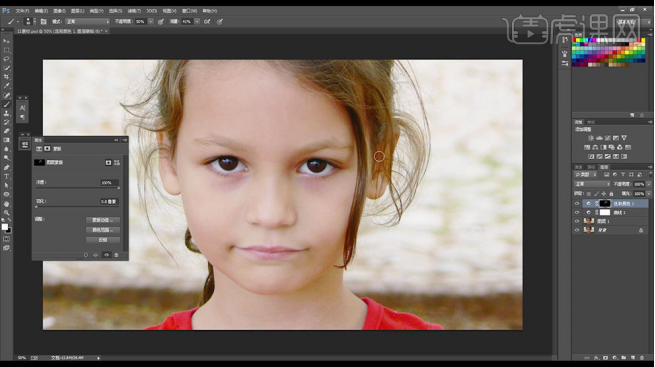
5.新建【曲线工具】图层【蓝色】降低,【ctrl+I】图层蒙版反向,【曲线工具】【RGB】加强。
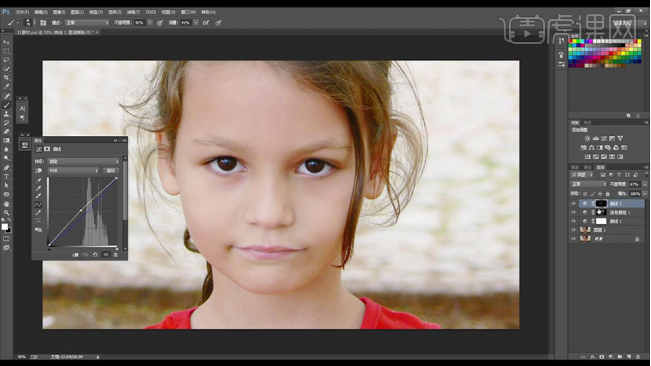
6.编组命名【调色】,新建【曲线工具】下拉【ctrl+I】图层蒙版反向【画笔工具】涂抹眼眉。
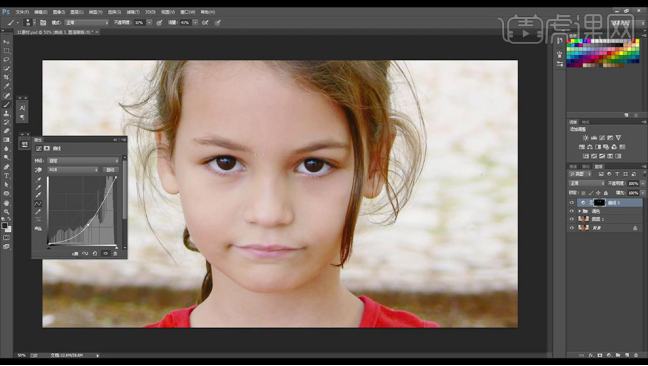
7.再新建一层【曲线工具】下拉【ctrl+I】图层蒙版反向【画笔工具】涂抹眼眉。
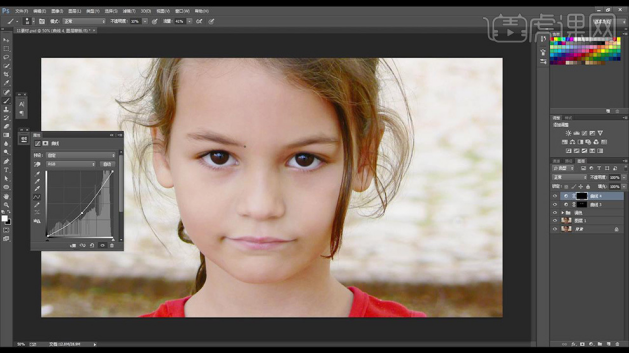
8.新建【自然饱和度】调到【+95】,【ctrl+I】图层蒙版反向【画笔工具】涂抹嘴唇。
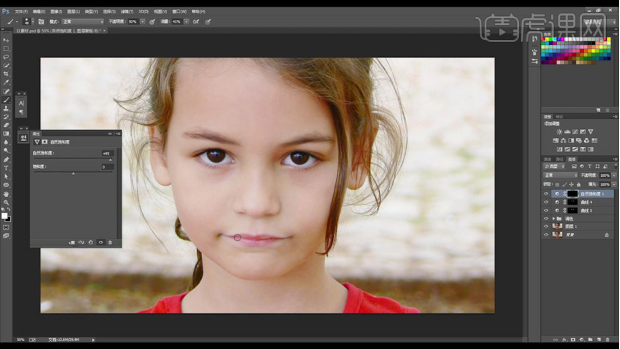
9.新建图层,混合模式为【叠加】使用【画笔工具】【红色】涂抹嘴唇。
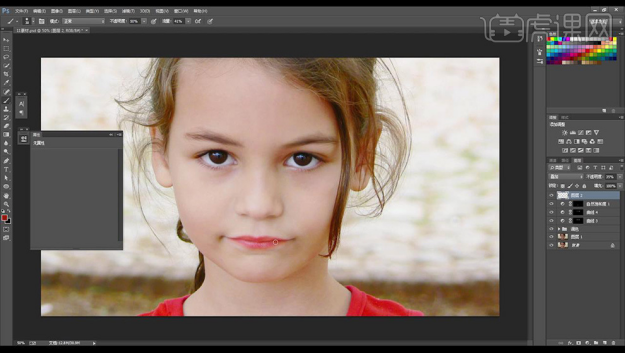
10.编组命名【眉毛嘴唇】,新建图层选择【橙色】使用【画笔工具】涂抹【眼睛】。
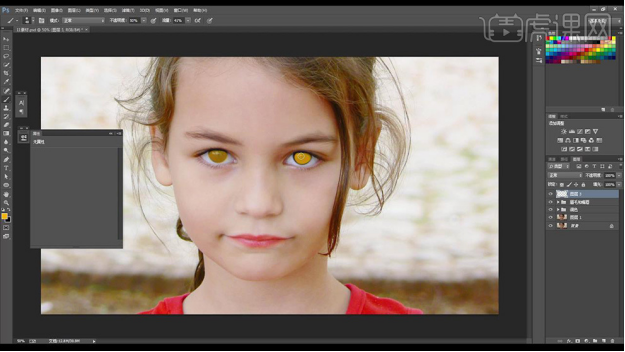
11.混合模式改为【柔光】,建立【图层蒙版】进行涂抹眼睛。
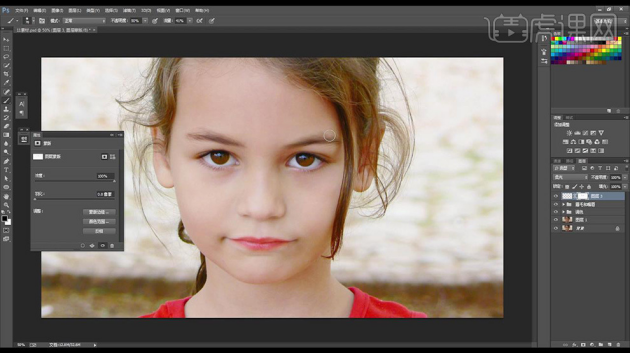
12.新建图层,【多边形套索工具】绘制六边形填充【白色】,【Alt】拖动复制。
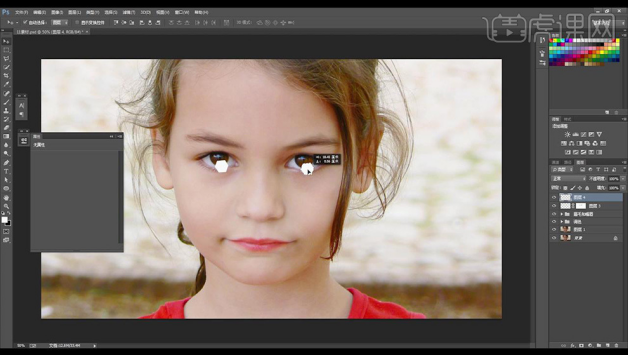
13.混合模式改为【柔光】建立【图层蒙版】不要部分擦掉,降低不透明度。
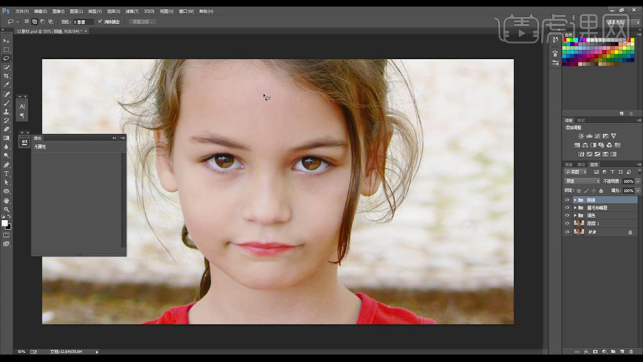
14.添加【可选颜色】参数如图所示。
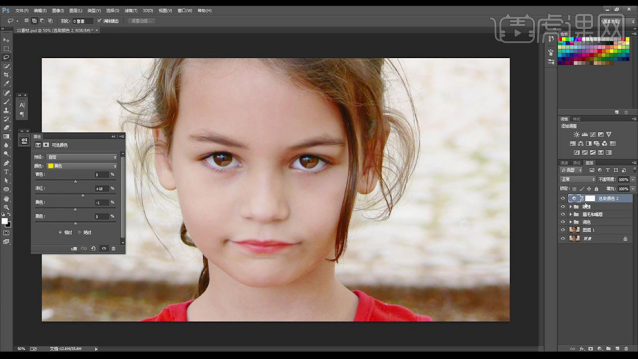
15.添加【曲线图层】【ctrl+I】提亮肤色。
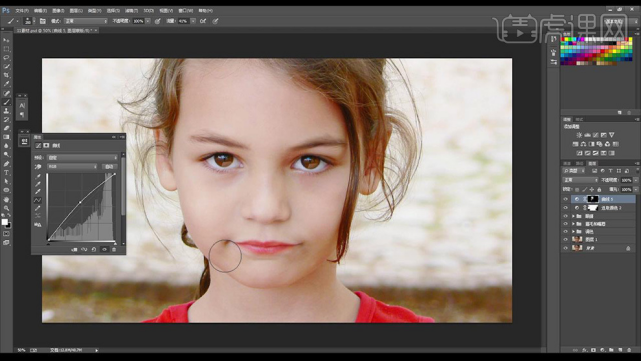
16.新建图层,混合模式为【柔光】填充【蓝色】。
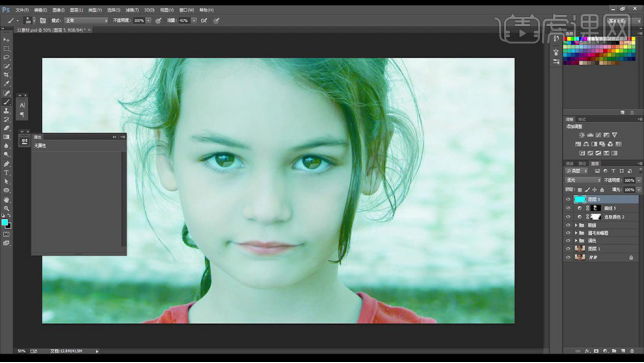
17.降低不透明度,【Alt+图层蒙版】使用【画笔工具】涂抹鬓角眼角部分。
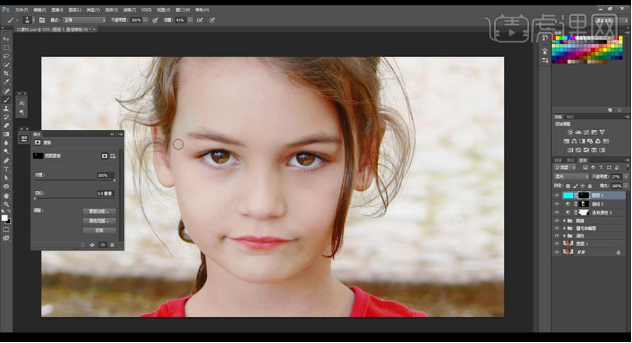
18.效果如图所示。

那么以上的内容就是PS怎么磨皮美白的方法步骤了,小伙伴们学会了吗?其实关于对PS的学习,虽然步骤比较复杂,但只要小伙伴们能够沉下心来认真学,就会有所收获的。
硬件型号:联想小新Air15
系统版本:windows10
软件版本:PSCS6
PS软件功能非常强大。拍写真照片在后期处理时,磨皮工具是后期修图人员通常会使用工具之一。磨皮工具可以处理表面的斑点、痘痘、痘印……等等问题。今天小编就以照片为例简单介绍一下高斯模糊磨皮法吧!
1、打开【PS】,拖入素材,【Ctrl+J】复制图层,使用【污点修复画笔】进行处理。
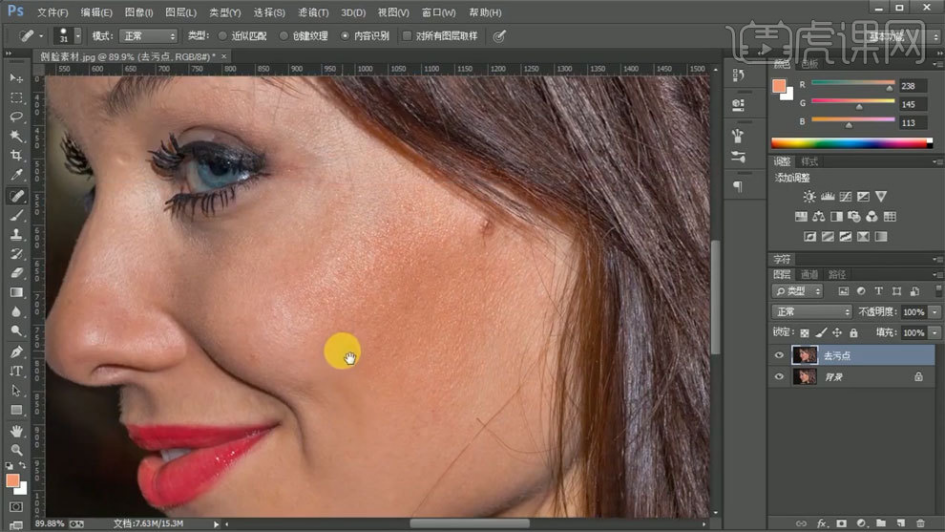
2、【Ctrl+J】复制两个图层,对上面一层使用【高斯模糊】进行处理,添加蒙版填充黑色,使用【画笔工具】进行处理。
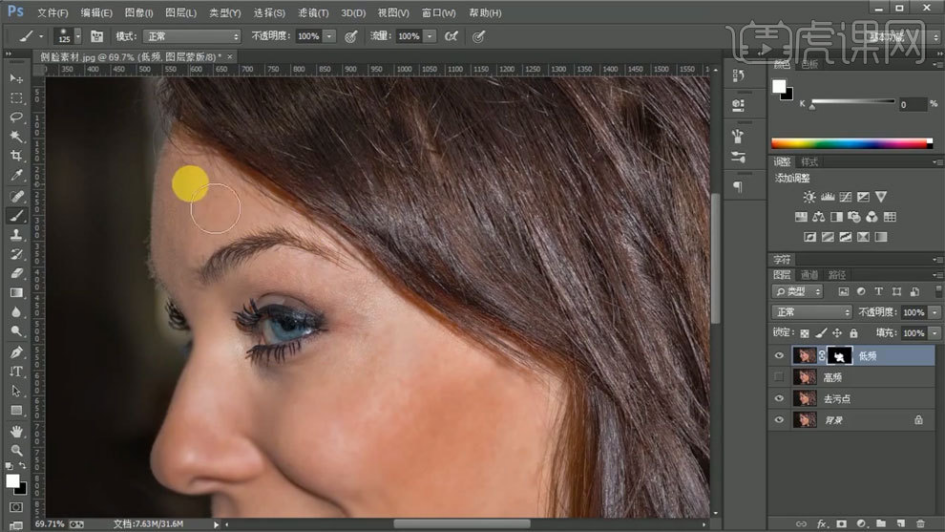
3、下面一个图层模式选择线性光,使用【高反差保留】进行处理,移动到上方。
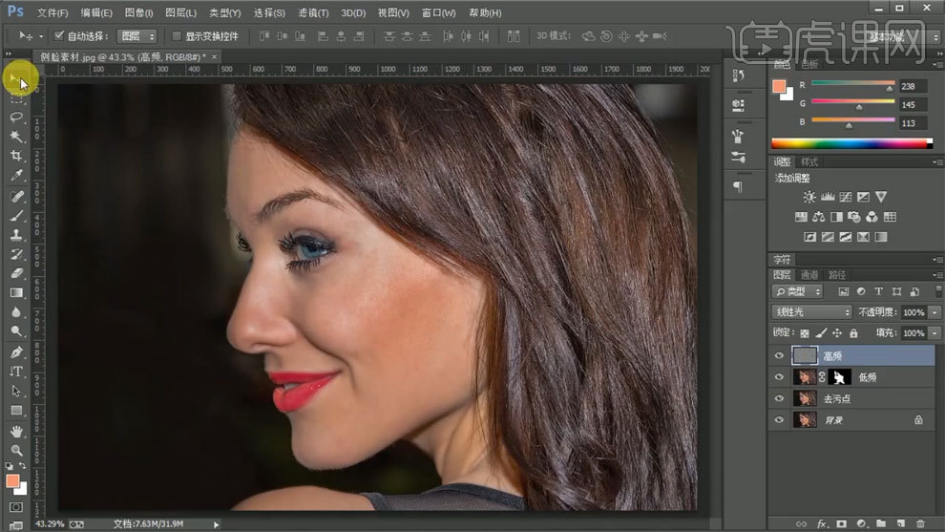
4、【Ctrl+Alt+shift+E】盖印图层,进入CameraRaw中进行调整。
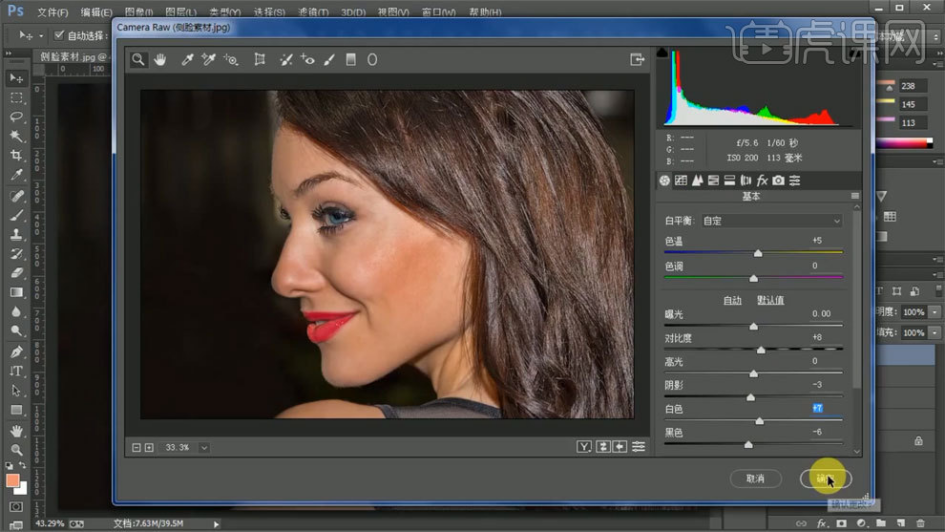
5、使用【可选颜色】进行调整,重复操作。
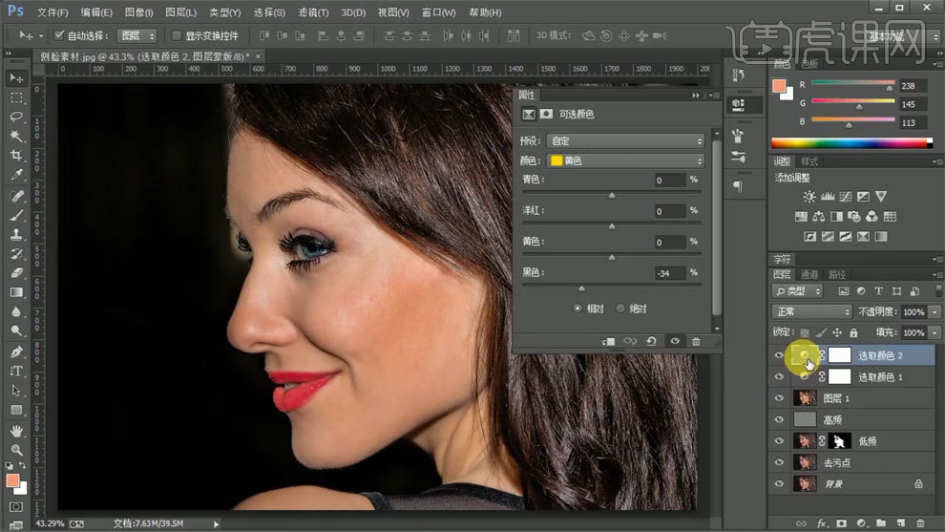
6、【Ctrl+Alt+shift+E】盖印图层,新建两个曲线图层,一个提亮,一个压暗。

7、添加蒙版填充黑色,使用【画笔工具】通过两个曲线图层调整明暗关系。
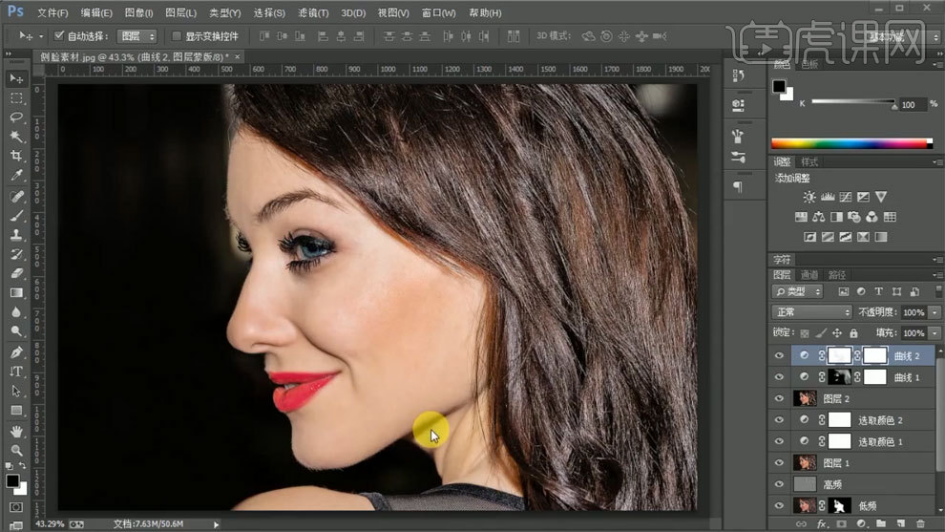
8、【Ctrl+Alt+shift+E】盖印图层,使用【套索工具】进行选区,使用【可选颜色】进行调整。
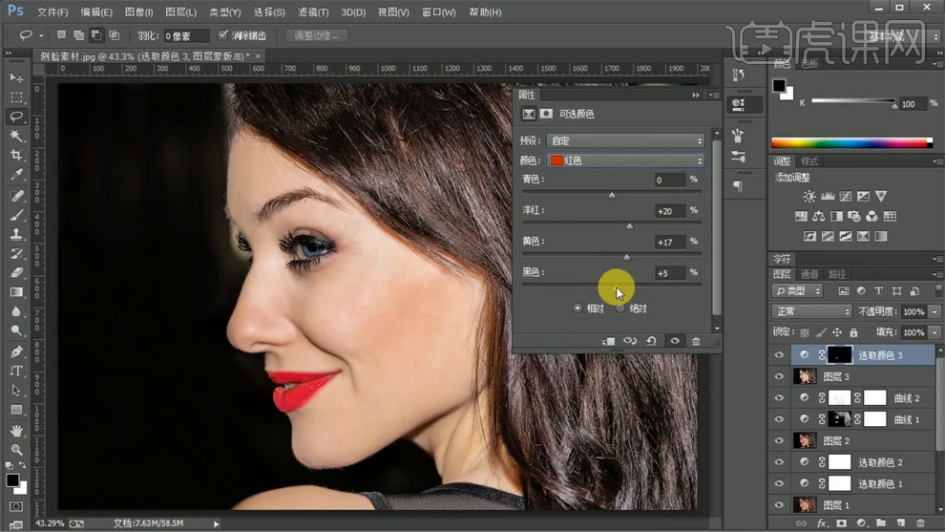
9、使用【可选颜色】进行调整。
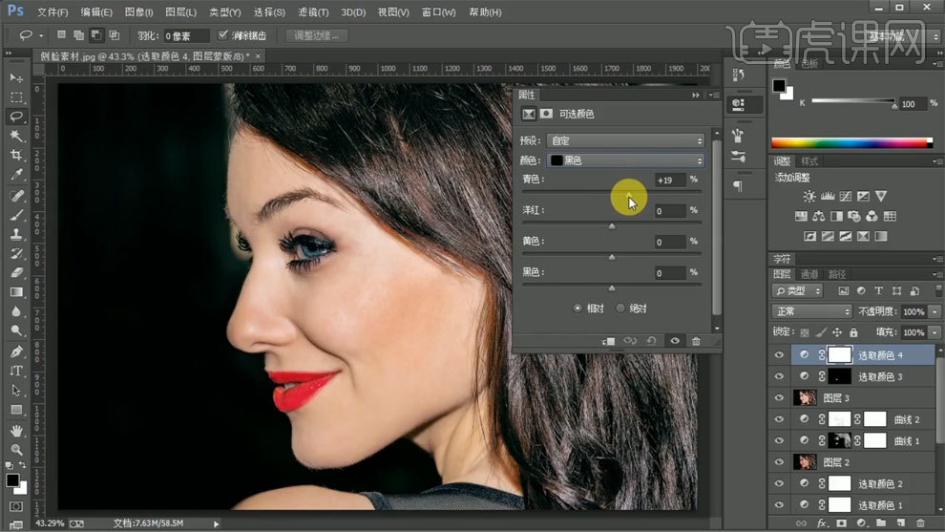
10、【Ctrl+Alt+shift+E】盖印图层,进入磨皮插件中进行处理。

11、【Ctrl+Alt+shift+E】盖印图层,命名为精修后,下方图层进行编组。
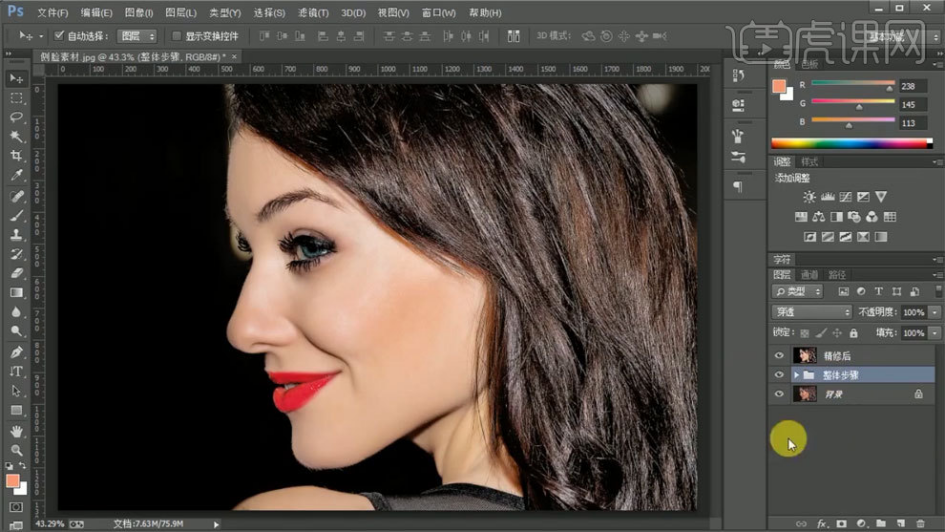
12、使用【钢笔工具】勾出路径,填充颜色,模式选择线性加深,调整填充。
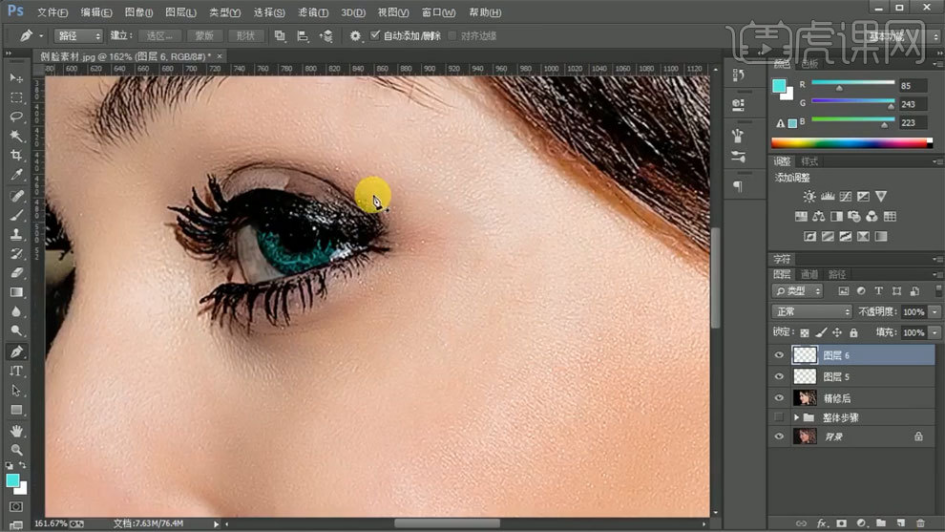
13、使用【钢笔工具】勾出路径,填充白色,模式选择柔光。
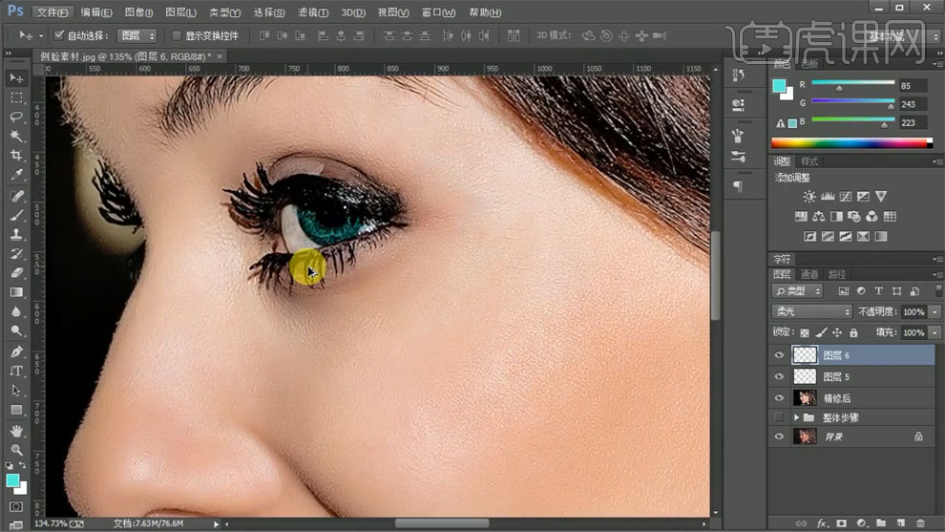
14、【Ctrl+J】复制图层,移到上方,模式选择线性光,使用【高反差保留】进行处理。
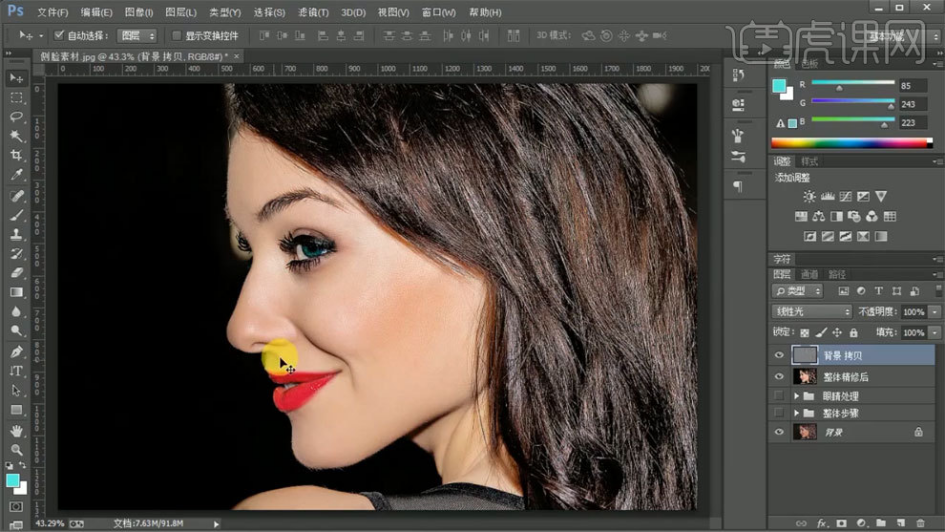
15、最终效果如图所示。

看了PS的磨皮方法是不是特别简单呢,大家是不是也有种跃跃欲试的想法呢,那就赶快去试试吧!
1、打开【PS】,拖入素材,使用【套索工具】画出选区,使用【可选颜色】调节颜色与皮肤接近。

2、【新建编组】,使用【曲线工具】提亮,使用【色彩平衡工具】进行调整。
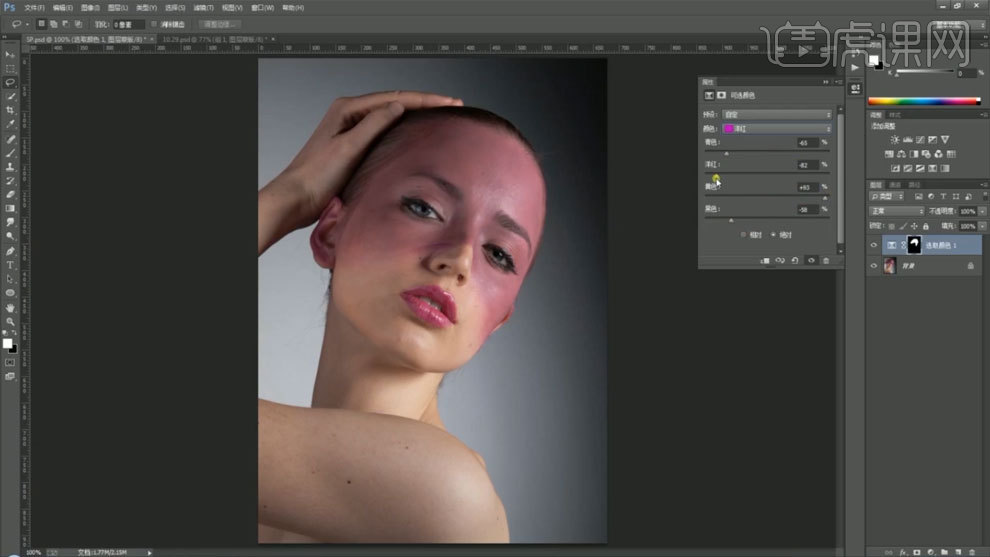
3、使用【画笔工具】进行涂抹,处理没有选到的区域。
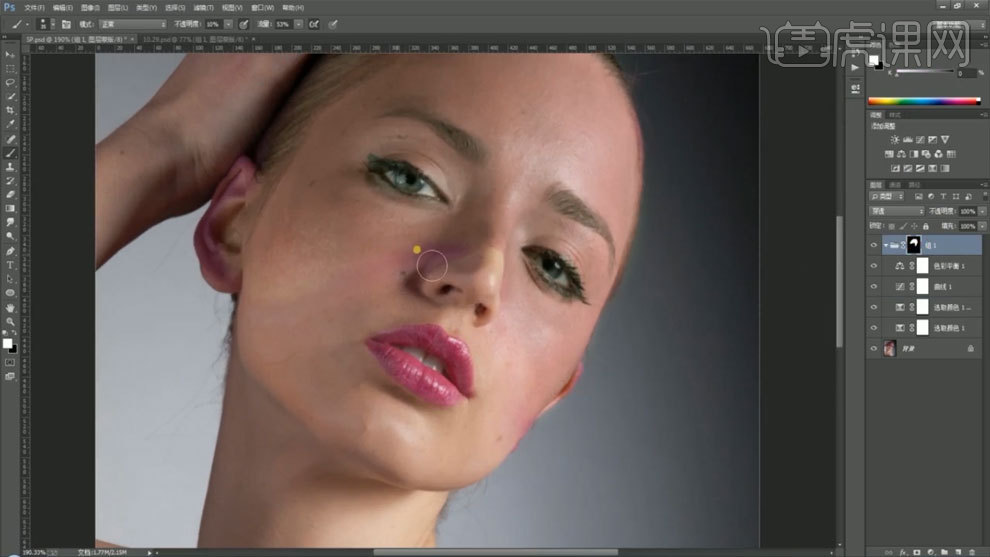
4、【Ctrl+Alt+shift+E】盖印图层,使用【修复画笔工具】去掉污点。
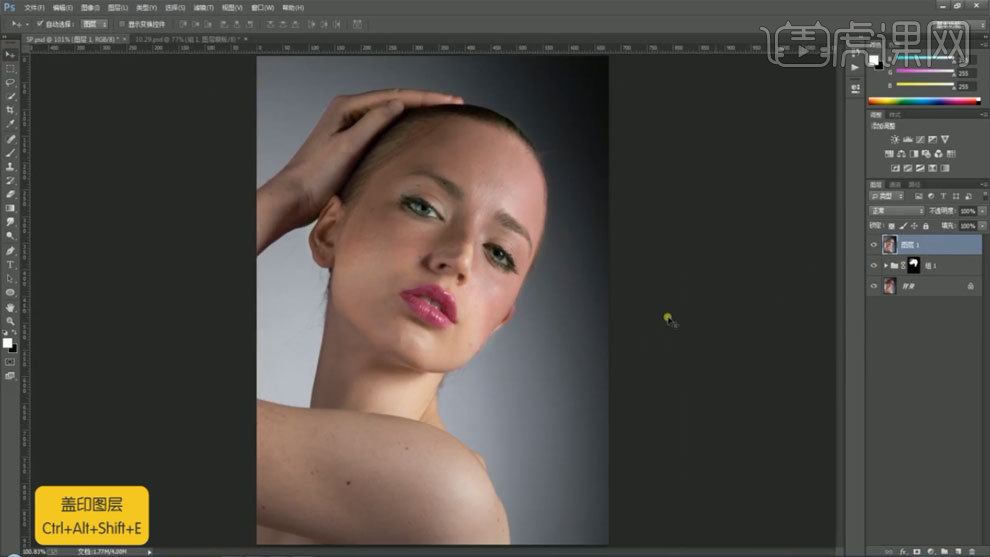
5、复制两个图层,图层一拷贝使用【高斯模糊】进行处理,图层二拷贝使用【应用图像】进行处理。
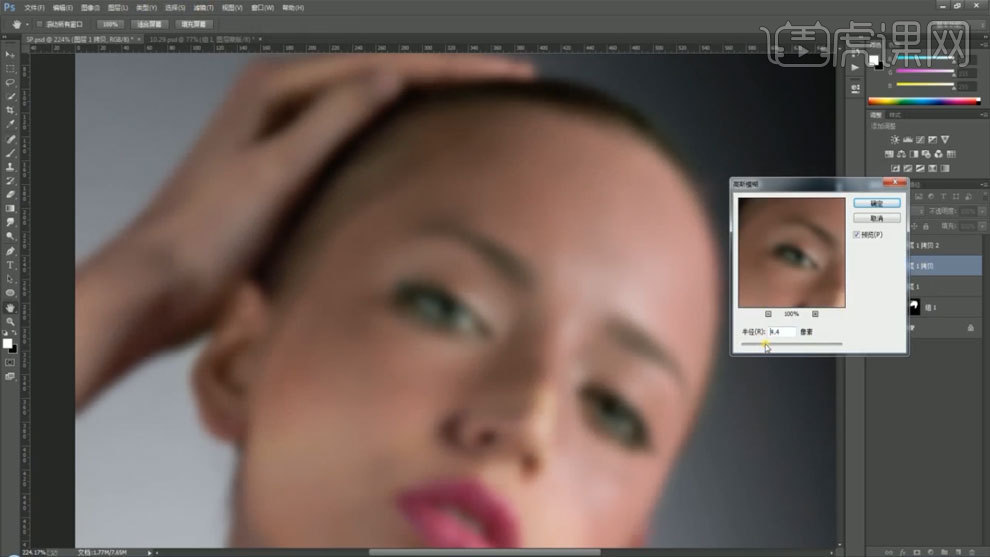
6、使用【混合性画笔工具】涂抹图层一拷贝,使用【图章工具】处理过渡部分。
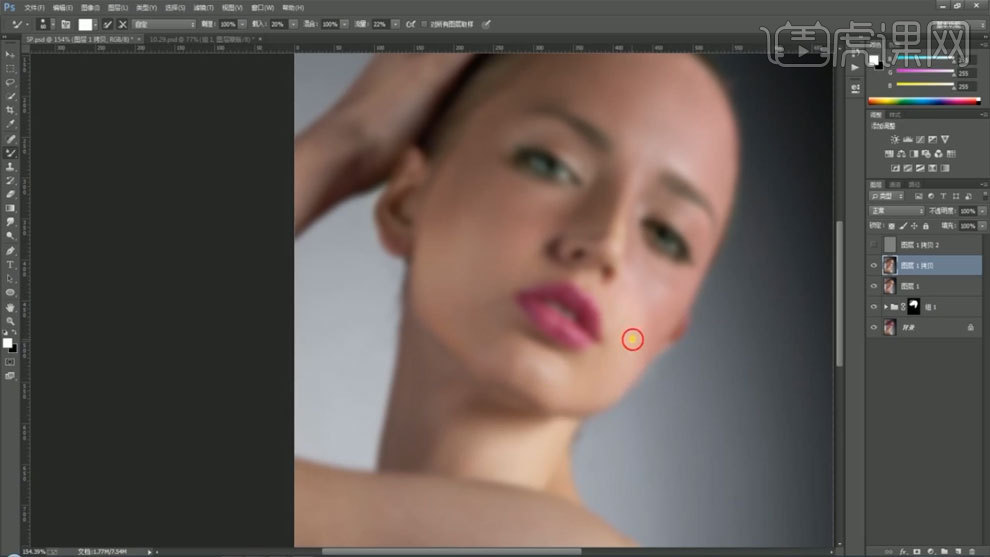
7、【Ctrl+J】复制图层,混合模式选择线性光,使用【高反差保留】和【高斯模糊】进行处理。
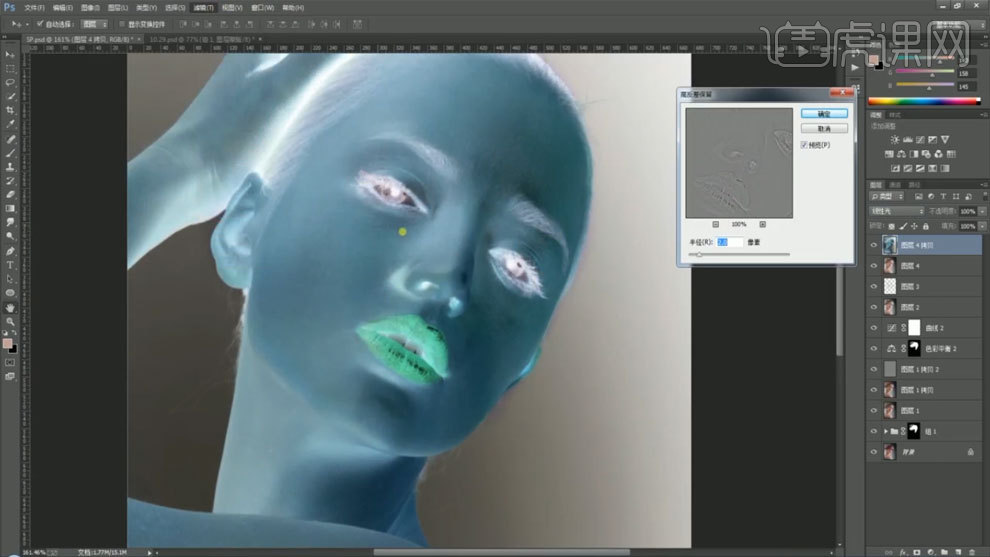
8、【Ctrl+Alt+shift+E】盖印图层,使用【色阶工具】加强对比度。
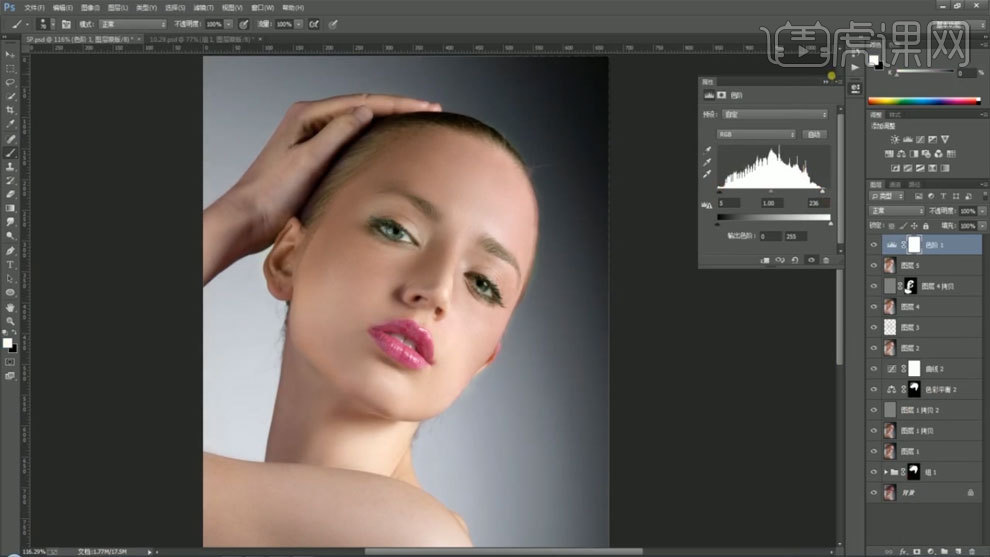
9、新建中性灰图层,调亮皮肤暗部区域,使用【色相饱和度工具】降低眼睛周围青色部分。
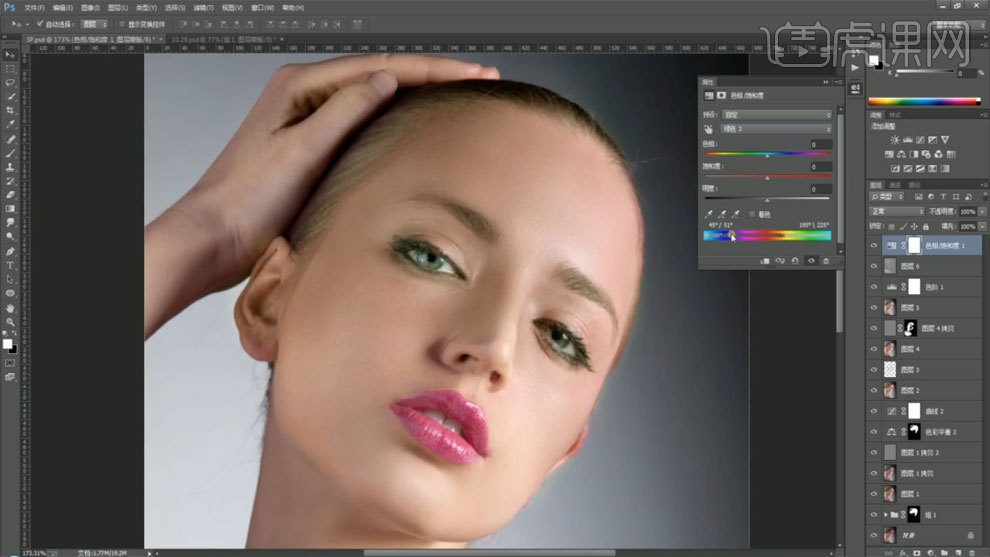
10、【新建图层】,使用【高反差保留】调整,混合模式选择线性光,调整不透明度,调整亮度。
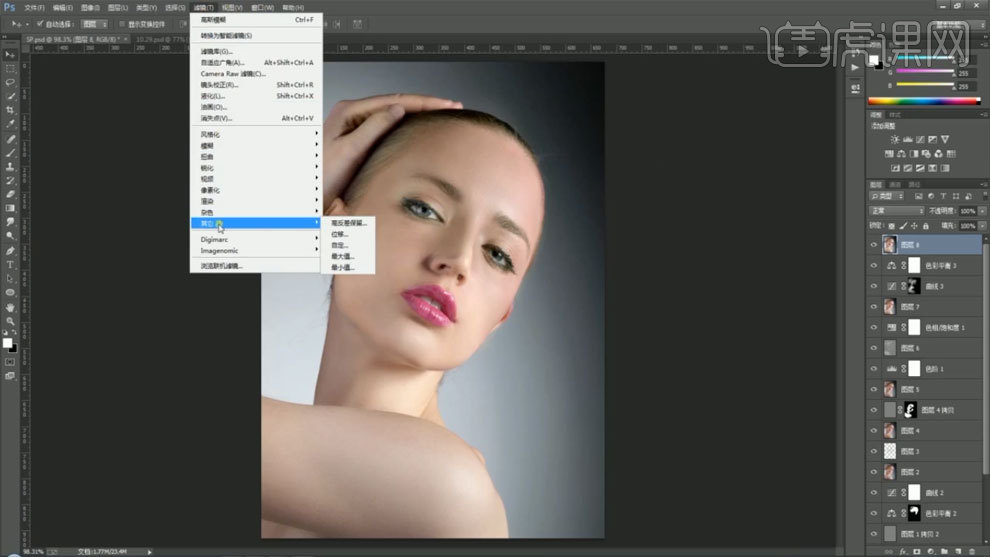
11、最终效果如图所示。